钉钉是一款众所周知的办公软件,这款软件在当前众多企业中使用率是非常高的,你可以通过钉钉进行上下班打卡,并且还可以设置钉钉的管理群聊以及发布通知,以及可以将自己重要的文件上传到钉盘中进行存放,也可以将钉钉群聊中的文件添加到钉盘中存放,并且我们可以随时更改自己上传的云文件的管理权限,你可以设置哪些人可以查看你的文件,也可以设置该文件的水印等,下方是关于如何使用电脑版钉钉设置云文件管理权限的具体操作方法,如果你需要的情况下可以看看方法教程,希望对点击大家有所帮助。
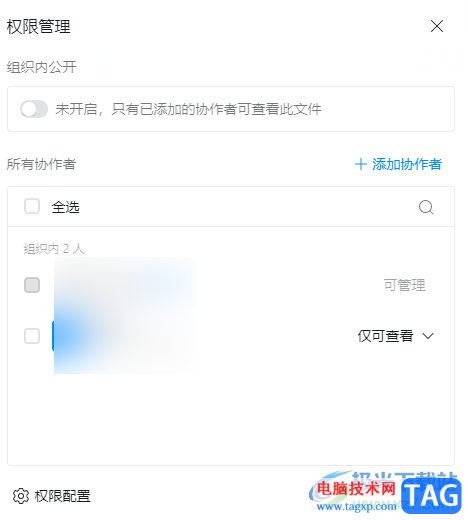
1.首先,我们需要进入到钉钉电脑版页面中,在页面的左侧位置将【钉盘】这个选项点击一下。
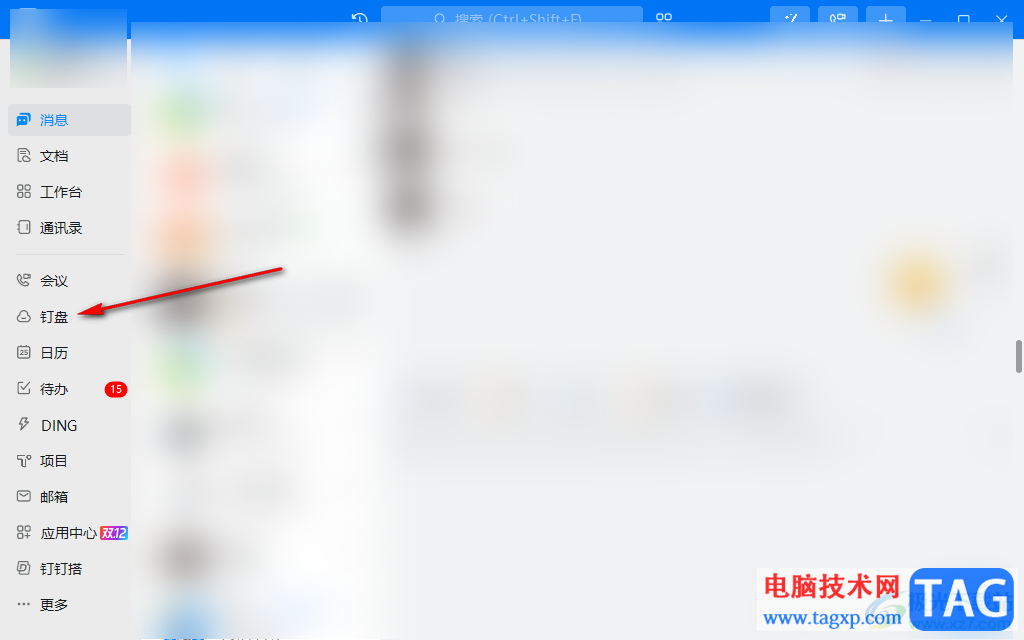
2.之后即可在页面右侧找到自己上传的云文件内容,找到需要设置的目标文件,将鼠标放到该文件的上方即可弹出一个三个点图标。
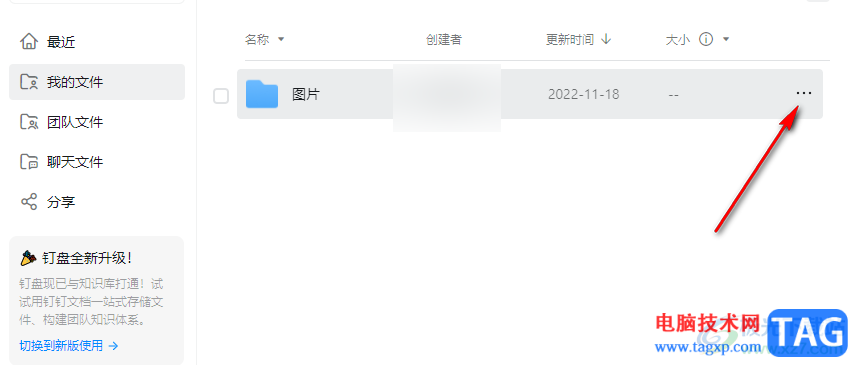
3.用鼠标左键点击该图标,这时即可打开的一个菜单选项,将其中的【权限管理】选项按钮进行点击进入。
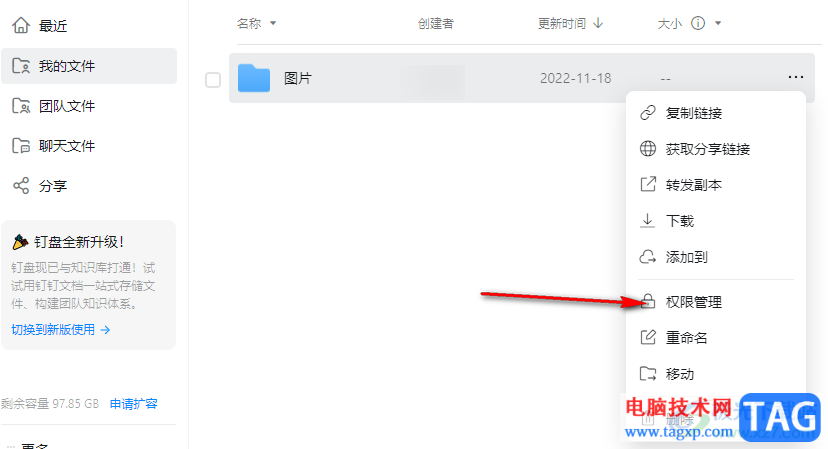
4.当我们进入到页面之后,在页面上可以开启让所有协作者查看此文件,并且可以添加协作者以及可以设置协作者的查看或者的编辑权限等,之后点击【权限配置】按钮。
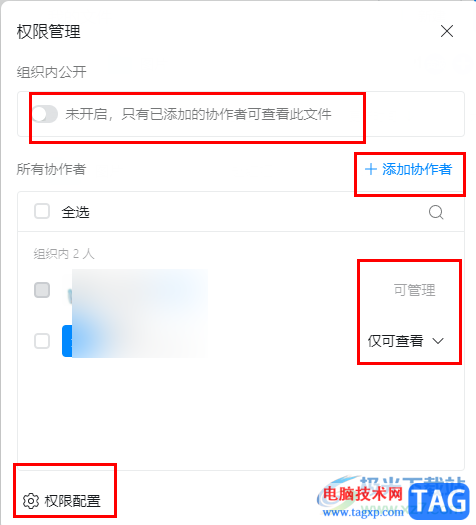
5.在打开的窗口中,可以设置一下谁可以添加协作者、谁可以评论以及显示水印等权限设置,如图所示。
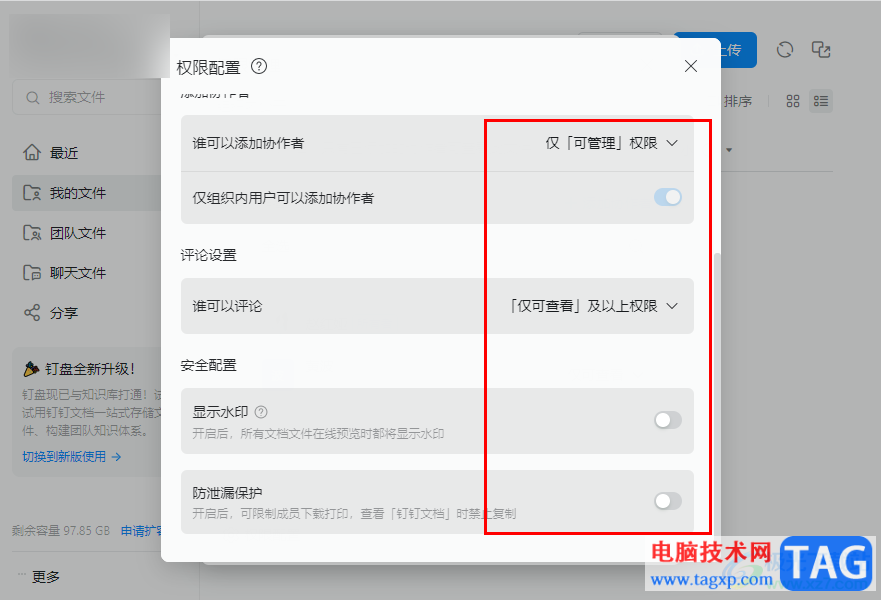
以上就是关于如何使用钉钉电脑版设置云文件权限的具体操作方法,当你上传了很多文件到钉盘的时候,那么我们可以对这些重要的文件进行权限的管理和设置,具体的操作方法可以根据上述方法教程进行操作即可,感兴趣的话可以操作试试。
 Word使用键盘快捷键输入国际字符
Word使用键盘快捷键输入国际字符
在Word中如何输入国际字符?用键盘快捷键是一种很好的方法。(......
 有道云笔记去除左下角的广告教程
有道云笔记去除左下角的广告教程
有道云笔记是一款个人与团队的线上资料库,简单来说是一款简......
 icloud储存空间已满解决方法
icloud储存空间已满解决方法
icloud是苹果给用户提供的云端备份功能,但是它经常会因为备份......
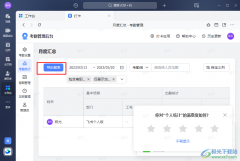 飞书导出考勤表的方法
飞书导出考勤表的方法
飞书是很多小伙伴都在使用的一款高效办公软件,在这款软件中......
 装win10主板设置教程
装win10主板设置教程
每个用户在更换或者安装主板的时候都会需要进行一次重新安装......
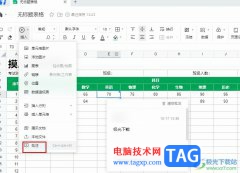
很多小伙伴都喜欢使用腾讯文档来创建各种格式的在线文档,因为腾讯文档中的编辑功能十分的强大,能够满足我们对于文档编辑的各种需求,提高文档编辑效率。有的小伙伴在使用腾讯文档对...
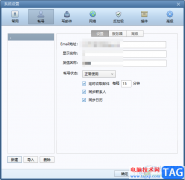
目前市面上出现的邮箱有多种,比如我们常用的qq邮箱、foxmail邮箱、163邮箱以及企业邮箱等,每一种邮箱其实大致的功能都是差不多的,但是可能有自身的一些限制使用权限,我们在使用foxma...
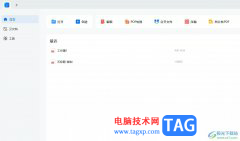
轻闪PDF是一款针对pdf文件阅读、编辑和转换的应用软件,它为用户带来了简洁易用的用户界面以及强大丰富的功能,让用户可以对pdf文件进行注释、拆分、合并或是格式转换等,能够有效提升用...
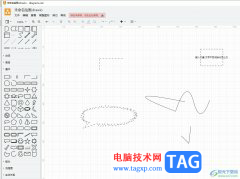
Draw.io是一款非常强大的开源在线流程图编辑器,它支持绘制各种形式的图表图示,为用户带来了不错的使用体验和好处,因此Draw.io软件成为了大部分用户经常使用一款绘图工具,当用户在Dra...
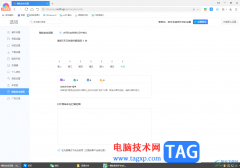
我们在使用360极速浏览器的时候,会常常需要访问一些重要的网页,其中有的网页由于是十分私密的,因此想要将访问的网页设置成隐私模式,那么就可以很好的保证自己的访问记录安全了,而...

everything是不少小伙伴都比较喜欢的一款搜索文件的软件,这款软件涵盖的功能是非常多的,大家是可以通过该软件进行批量处理文件的,一些小伙伴喜欢通过everything进行搜索出自己需要的文件...
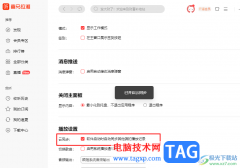
喜马拉雅软件是很多小伙伴都在使用的一款线上音频平台,在这款软件中我们可以找到各种自己喜欢的音频内容,还可以对音频进行剪辑以及上传,功能十分的丰富。在使用喜马拉雅的过程中,...

Adobepremiere,也就是我们经常听到的pr,是一款非常好用的视频剪辑软件,在其中我们可以完成各种视频剪辑操作,设置各种视频特效等等,非常地方便实用。如果我们需要在Adobepremiere中虚化视...

如何设置360安全浏览器的兼容模式呢?该怎么操作呢?今日小编就和大家一起分享关于360安全浏览器兼容模式的设置方法,偶遇需要的朋友可以来看看这篇文章哦,希望对大家有所帮助。...
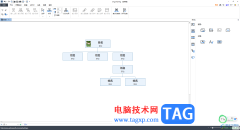
OrgCharting制作组织结构图是非常专业的,操作界面十分的简洁干净,并且可以通过这款软件梳理各部门、各人事之间的关系,当你通过该软件制作完成之后,那么我们就会选择保存制作好的结构...

ps软件是一款功能非常丰富的美化图片的软件,该软件不仅可以进行图片的一个美化操作,也可以画一些好看的图案,比如我们想要快速的画出一个有太阳的图案效果,那么就可以通过ps软件中...

很多的朋友们在使用teamviewer软件的时候,并不熟悉其中是怎么修改账户密码的?今日这篇教程内就为你们带来了teamviewer修改账户密码的详细操作步骤。...
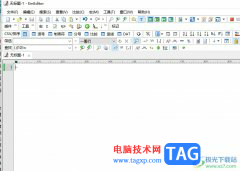
emeditor是一款非常不错的文本编辑器,用户使用起来十分的轻巧、敏捷,而且软件中的功能是十分强大的,支持多种配置,例如用户可以自定义颜色、字体、工具栏、快捷键等,为用户提供了不...
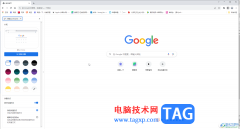
谷歌浏览器是一款非常好用的软件,很多小伙伴基本上每天都在使用。如果我们想要在电脑版谷歌浏览器中根据自己的实际需要调整个性化的浏览模式,小伙伴们知道具体该如何进行操作吗,其...
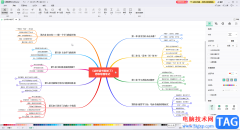
现在,很多小伙伴在办公或者学习时都会使用到各种各样的软件,比如在需要制作思维导图等图示文件时,很多小伙伴都会选择使用亿图脑图mindmaster这款软件,在mindmaster中编辑和制作思维导图...